ዝርዝር ሁኔታ:
- አቅርቦቶች
- ደረጃ 1 የኃይል አቅርቦቱን Pt.1 ን መጫን
- ደረጃ 2 - የኃይል አቅርቦቱን Pt.2 ን መጫን
- ደረጃ 3 - ሲፒዩ (ማዕከላዊ ማቀነባበሪያ ክፍል) Pt.1 ን መጫን
- ደረጃ 4 - ሲፒዩ (ማዕከላዊ ማቀነባበሪያ ክፍል) Pt.2 ን መጫን
- ደረጃ 5 ሲፒዩ (ማዕከላዊ ማቀነባበሪያ ክፍል) Pt.3 ን መጫን
- ደረጃ 6: የ Motherboard Pt.1 ን መጫን
- ደረጃ 7: የ Motherboard Pt.2 ን መጫን
- ደረጃ 8: የ Motherboard Pt.3 ን መጫን
- ደረጃ 9 ራም (የዘፈቀደ መዳረሻ ማህደረ ትውስታ) Pt.1 ን መጫን
- ደረጃ 10 ራም (የዘፈቀደ መዳረሻ ማህደረ ትውስታ) Pt.2 ን መጫን
- ደረጃ 11 ጂፒዩ (የግራፊክስ ማቀነባበሪያ ክፍል) Pt.1 ን መጫን
- ደረጃ 12 ጂፒዩ (የግራፊክስ ማቀነባበሪያ ክፍል) Pt.2 ን መጫን
- ደረጃ 13 ጂፒዩ (የግራፊክስ ማቀነባበሪያ ክፍል) Pt.3 ን መጫን
- ደረጃ 14 ጂፒዩ (የግራፊክስ ማቀነባበሪያ ክፍል) Pt.4 ን መጫን
- ደረጃ 15 SSD (Solid State Drive) Pt.1 ን መጫን
- ደረጃ 16 SSD (Solid State Drive) Pt.2 ን መጫን
- ደረጃ 17 SSD (Solid State Drive) Pt.3 ን መጫን
- ደረጃ 18 SSD (Solid State Drive) Pt.4 ን መጫን
- ደረጃ 19: ሁሉም ተከናውኗል
- ደረጃ 20 - የተጠቀሱ ሥራዎች

ቪዲዮ: የእራስዎን ዴስክቶፕ ኮምፒተር እንዴት እንደሚገነቡ -20 ደረጃዎች

2024 ደራሲ ደራሲ: John Day | [email protected]. ለመጨረሻ ጊዜ የተሻሻለው: 2024-01-30 07:29


ለቪዲዮ ጨዋታ ፣ ለግራፊክ ዲዛይን ፣ ለቪዲዮ አርትዖት ፣ ወይም ለጨዋታ ብቻ የራስዎን ኮምፒተር መገንባት ይፈልጉ እንደሆነ ፣ ይህ ዝርዝር መመሪያ የራስዎን የግል ኮምፒተር ለመገንባት ምን እንደሚፈልጉ በትክክል ያሳየዎታል።
አቅርቦቶች
1. የእርስዎ ምርጫ ፒሲ ጉዳይ
2. Motherboard
3. ፕሮሰሰር
4. ግራፊክስ ካርድ
5. ኤስዲዲ/ኤችዲዲ
6. ራም
7. የኃይል አቅርቦት ክፍል
8. ተንከባካቢ
9. ትኩስ ለጥፍ
ደረጃ 1 የኃይል አቅርቦቱን Pt.1 ን መጫን

1. የኃይል አቅርቦቱን በፒሲ መያዣው ታችኛው ክፍል ላይ ያስቀምጡ ፣ በስዕሉ ላይ በግራ በኩል እንደሚታየው ለኃይል አቅርቦቱ ማስወጫ ከሜሽ ንብርብር መቆራረጥ ቀጥሎ በጉዳዩ ጀርባ ክፍት ቦታ መኖር አለበት።
2. ከጎኑ ያሉት ዊንጮቹ በፒሲ መያዣው የውጨኛው ሽፋን ዙሪያ ካለው የፍተሻ ሶኬቶች ጋር እንዲሰለፉ የኃይል አቅርቦቱን ሳጥን ያስተካክሉ።
3. የኃይል አቅርቦቱን በቦታው ላይ ይከርክሙት እና በጉዳዩ ውስጥ በጥብቅ መቀመጡን ያረጋግጡ።
4. የሞቀ አየር አስፈላጊ በሆኑ ክፍሎች ላይ እንዳይነፍስ የኃይል አቅርቦቱ ጭስ ወደ መያዣው የውጨኛው ንብርብር መሄዱን ለማረጋገጥ ሁለት ጊዜ ያረጋግጡ።
ደረጃ 2 - የኃይል አቅርቦቱን Pt.2 ን መጫን

1. የኃይል አቅርቦቱ በተለያዩ ስሞች ከተሰየሙ ብዙ ኬብሎች ጋር ይመጣል ፣ ገመዶችን ከስም ጋር በሚዛመዱ የኃይል አቅርቦቱ ተጓዳኝ ሶኬቶች ውስጥ ያስገቡ።
2. አሁን የኬብሎቹን ሌላኛው ጫፍ በፒሲው ክፍሎች ላይ ይሰኩ ፣ ይህ አሁን በእርስዎ ጉዳይ ላይ ብቻ ስለሆነ ፣ ‹አድናቂ› የተሰየሙ ኬብሎችን በአድናቂ ስርዓት ውስጥ በተሠራው ፒሲ ውስጥ ያስገቡ።
3. የኃይል አቅርቦቱን መትከል ጨርሰዋል! በኋላ ላይ እኔ እንደጠቀስኩት ሌሎቹን ገመዶች ለፒሲው ክፍሎች ተጓዳኝ ሶኬቶች ውስጥ ማስገባት ያስፈልግዎታል።
ደረጃ 3 - ሲፒዩ (ማዕከላዊ ማቀነባበሪያ ክፍል) Pt.1 ን መጫን

1. በማዘርቦርዱ ውስጥ ምንም መታጠፊያ ወይም ስንጥቆች እንዳይከሰቱ በማጥናት ገጽዎ ላይ ፣ የእርስዎ motherboard ከፒሲዎ ጉዳይ ውጭ መሆኑን በማረጋገጥ ይጀምሩ። የማዘርቦርድ ሲፒዩ ማቆያ ቅንፍ (በማዘርቦርዱ ላይ ባለው ሥዕል ላይ እንደሚታየው ትንሹ የብረት ቁርጥራጭ) ይልቀቁ።
2. አሁን የሲፒዩ ቺፕ ለመጫን ጊዜው አሁን ነው። የተሳሳተ መጫንን ለመከላከል በሲፒዩ ቺፕ ጠርዝ ላይ ከሚገኙት ጋር ሁለት የመመሪያ ነጥቦቹን በሶኬት ላይ ያስምሩ። ሲፒዩን በጥንቃቄ ወደ ሶኬቱ ዝቅ ካደረጉ በኋላ የማቆያ ቅንፍውን ወደ ቦታው ዝቅ ያድርጉት።
ደረጃ 4 - ሲፒዩ (ማዕከላዊ ማቀነባበሪያ ክፍል) Pt.2 ን መጫን


1. አሁን በሲፒዩ ራሱ ላይ የሲፒዩ ማቀዝቀዣውን ለማከል ጊዜው አሁን ነው። የእርስዎ ሲፒዩ ምናልባት ከሲፒዩ ጋር ከሚመጣው የሲፒዩ ማራገቢያ ማቀዝቀዣ ጋር አብሮ ከሙቀት መሙያ መርፌ ጋር ይመጣል። በሲፒዩ ቺፕ አናት ላይ ካለው ሲሪንጅ ትንሽ ፣ የሩዝ እህል መጠን ያለው የሙቀት ፓስታ ይተግብሩ።
2. በመቀጠልም የሲፒዩ ደጋፊ ማቀዝቀዣውን በቀጥታ በሲፒዩ ቺፕ አናት ላይ ያስቀምጡ ፣ በሥዕሉ ላይ እንደሚታየው በእያንዳንዱ የሲፒዩ አድናቂ ማቀዝቀዣ ጥግ ላይ ያሉት ጥቁር ፒኖች በሲፒዩ ቺፕ ዙሪያ ወደ እያንዳንዱ አራት ቀዳዳዎች እንዲገቡ ያረጋግጡ።
3. አንዴ የሲፒዩ አድናቂ ማቀዝቀዣው በቦታው ከገባ በኋላ ፒኖቹን ወደ እያንዳንዱ ቀዳዳዎች ይግፉት እና የሲፒዩ ማራገቢያ ማቀዝቀዣውን በቦታው ለመቆለፍ በፒኖቹ አናት ላይ ባለው ንድፍ መሠረት ያጣምሯቸው።
ደረጃ 5 ሲፒዩ (ማዕከላዊ ማቀነባበሪያ ክፍል) Pt.3 ን መጫን

1. ሲፒዩውን መጫኑን ጨርሰዋል! የመጨረሻው እርምጃ ከላይ በስዕሉ ላይ እንደሚታየው የአየር ማቀዝቀዣው በትክክል እንዲሠራ እና እንዲሠራ የአድናቂውን ገመድ በእናቱ ሰሌዳ ውስጥ ካለው ተጓዳኝ ቦታ ጋር ማገናኘት ነው።
ደረጃ 6: የ Motherboard Pt.1 ን መጫን

1. በሥዕሉ ላይ እንደሚታየው ማዘርቦርዱን በቦታው ያስቀምጡት።
2. የእናትቦርዱን ዊንቶች በፒሲ መያዣው ውስጥ በሾሉ ሶኬቶች ያስተካክሉ።
ደረጃ 7: የ Motherboard Pt.2 ን መጫን


1. የማዘርቦርዱ አይኦ ጋሻ በቦታው ላይ መሆኑን ማረጋገጥዎን ያረጋግጡ ፣ ይህ በመሠረቱ ወደ ማሽንዎ ውስጠኛ ክፍል የሚወስደውን ቀዳዳ ሳይተው የሚፈልጓቸውን ወደቦች እና ሶኬቶች የሚሰጥዎት የፕላስቲክ ሽፋን ነው።
2. ማዘርቦርድዎ የፒሲዎን ግድግዳ የማይነካ መሆኑን ያረጋግጡ ፣ ይህ በረጅም ጊዜ ላይ ጉዳት ሊያደርስበት ይችላል።
3. ቦርዱን መጎዳትን ለመቀነስ ሁሉንም ብሎኖች በእኩል እና በተመሳሳይ ፍጥነት በማሽከርከር በማዘርቦርዱ ውስጥ በጣም በጥንቃቄ ይንከሩ።
4. የ SATA ገመዶችን ከኃይል አቅርቦቱ ውስጥ ይሰኩ። በእርስዎ ፒሲ ውስጥ ያሉት ሁሉም የውስጥ ገመዶች በትክክል መገናኘታቸውን እና ሁሉም ነገር በጥብቅ በቦታው መቀመጡን ያረጋግጡ።
ደረጃ 8: የ Motherboard Pt.3 ን መጫን

ይህ የመጨረሻው ምርት ነው ፣ የእርስዎ ማዘርቦርድ ያለ ማወዛወዝ በጥብቅ በቦታው ላይ መሆኑን ያረጋግጡ።
ደረጃ 9 ራም (የዘፈቀደ መዳረሻ ማህደረ ትውስታ) Pt.1 ን መጫን


1. አንዴ ለኮምፒዩተርዎ ምን ያህል ራም ትክክል እንደሆነ ከመረጡ በኋላ ወደ ማዘርቦርድዎ ለመጫን ጊዜው አሁን ነው። ይህ የዚህ ግንባታ ቀላሉ ክፍል ነው።
2. ከላይ ባለው ምስል እንደሚታየው በእናትቦርድዎ ላይ የራም ሶኬቶችን ያግኙ።
3. ለተሻለ አፈፃፀም ፣ ሁለት ብቻ ካለዎት የ RAM ዱላዎችን በተዛማጅ ቀለሞች ውስጥ ያስቀምጣሉ ፣ ለምሳሌ ፣ ከላይ ባለው ምስል ውስጥ ራምውን በጥቁር ብቻ ያስገቡ እና ግራጫ ሶኬቶችን ባዶ ያፈሳሉ። ራም አራት እንጨቶች ካሉዎት ከዚያ ሁሉንም እንጨቶች በሁሉም ሶኬቶች ውስጥ ማስቀመጥ ይችላሉ።
ደረጃ 10 ራም (የዘፈቀደ መዳረሻ ማህደረ ትውስታ) Pt.2 ን መጫን


1. በመጀመሪያው ሥዕል ላይ እንደሚታየው በመያዣዎቹ መጨረሻ ላይ መንጠቆዎቹን ይክፈቱ ፣ ከዚያ የ RAM ን በትሮች በቀስታ ያስገቡ። የ RAM ዱላዎች ቀስ ብለው ወደ ቦታው መጫን አለባቸው።
2. ራምዎን በትክክለኛው ሶኬቶች ውስጥ ካስቀመጡ በኋላ መንጠቆዎቹን ወደ ቦታው ጠቅ ያድርጉ እና ራም በቦታው መውደቅ አለበት።
3. ራም በጥብቅ በሶኬቶች ውስጥ ከሆነ ፣ ጨርሰዋል! መጫኑ ከላይ ያለውን ሁለተኛ ምስል መምሰል አለበት።
ደረጃ 11 ጂፒዩ (የግራፊክስ ማቀነባበሪያ ክፍል) Pt.1 ን መጫን
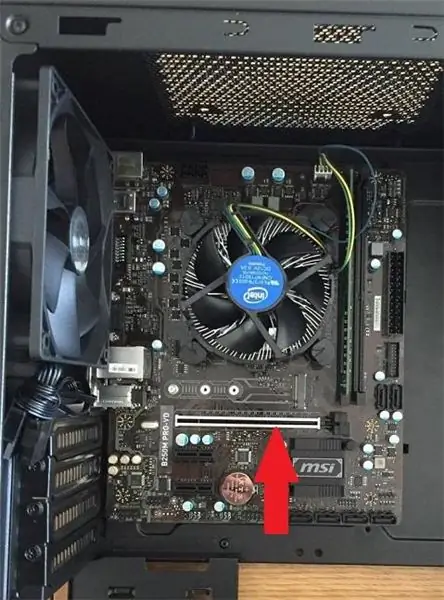
1. ጂፒዩውን ለመጫን ጊዜው አሁን ነው። ይህ እንደ ቪዲዮ አርትዖት ሶፍትዌሮች እና የቪዲዮ ጨዋታዎች ያሉ ግራፊክ ተኮር ፕሮግራሞችን ለማሄድ ለኮምፒዩተርዎ የሚያስፈልገውን ኃይል ሁሉ ይሰጠዋል።
2. ከላይ በስዕሉ ላይ እንደሚታየው በእናትቦርድዎ ላይ PCIe ማስገቢያ በማግኘት ይጀምሩ። የእርስዎ ጂፒዩ የሚጫንበት ይህ ነው።
ደረጃ 12 ጂፒዩ (የግራፊክስ ማቀነባበሪያ ክፍል) Pt.2 ን መጫን


1. ከ PCIe ማስገቢያ ቀጥሎ ከላይ የሚታየውን የብረት ቅንፎች ያግኙ ፣ ይህ የጂፒዩ ወደቦችዎ ከፒሲው መያዣ ውጭ ተደራሽ እንዲሆኑ መክፈቻ ይሆናል።
2. የጂፒዩ ወደቦች እንዲገጣጠሙ የሚፈልጉትን ያህል ብዙ የብረት ቅንፎችን ይንቀሉ።
ደረጃ 13 ጂፒዩ (የግራፊክስ ማቀነባበሪያ ክፍል) Pt.3 ን መጫን
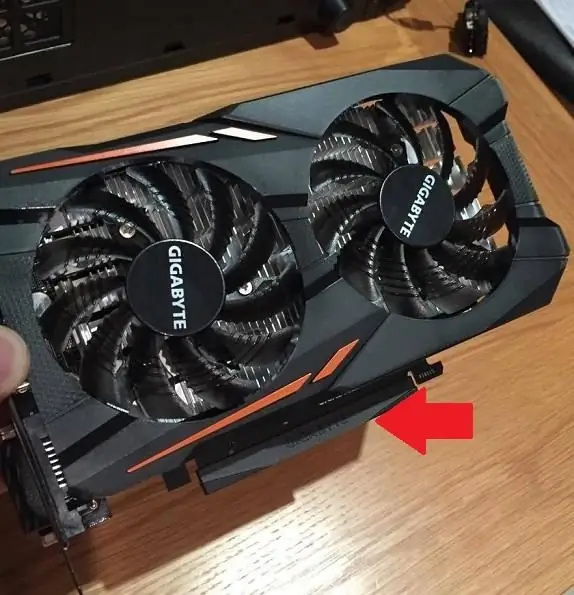
1. ልክ እንደ ራም ፣ ጂፒዩውን ከማስገባትዎ በፊት የጂፒዩ ማስገቢያው መንጠቆ አለው።
2. አንዴ ካልተከፈተ ፣ ጂፒዩውን በጥንቃቄ ያስቀምጡ እና ከአድናቂዎቹ ጋር ፊት ለፊት ይሰኩት እና ከላይ የሚታየውን የጂፒዩ ክፍል በ PCIe ማስገቢያ ውስጥ ያስገቡ።
3. አንዴ ከገቡ በኋላ መንጠቆውን ወደ ቦታው ያያይዙት እና ጂፒዩ በቦታው ላይ መውደቅ አለበት።
ደረጃ 14 ጂፒዩ (የግራፊክስ ማቀነባበሪያ ክፍል) Pt.4 ን መጫን


1. አሁን ጂፒዩ በጥብቅ በቦታው ላይ ሆኖ ፣ ማንኛውንም ገመዶች ወይም ኬብሎች ሲሰኩ መንቀሳቀሱን ለማረጋገጥ ከብረት ቅንፎች ያላቀቋቸውን ዊንጮችን ወስደው ጂፒዩውን እዚያው ቦታ ላይ ይከርክሙት።
2. በመጨረሻም ፣ ጂፒዩ ከተቆረጠበት የኃይል አቅርቦትዎ ገመድዎን ያግኙ እና በጂፒዩ ውስጥ ይሰኩት።
3. ኬብሎች እና ጂፒዩ ከላይ ያሉትን ምስሎች መምሰል አለባቸው።
ደረጃ 15 SSD (Solid State Drive) Pt.1 ን መጫን


ኤም.
ደረጃ 16 SSD (Solid State Drive) Pt.2 ን መጫን
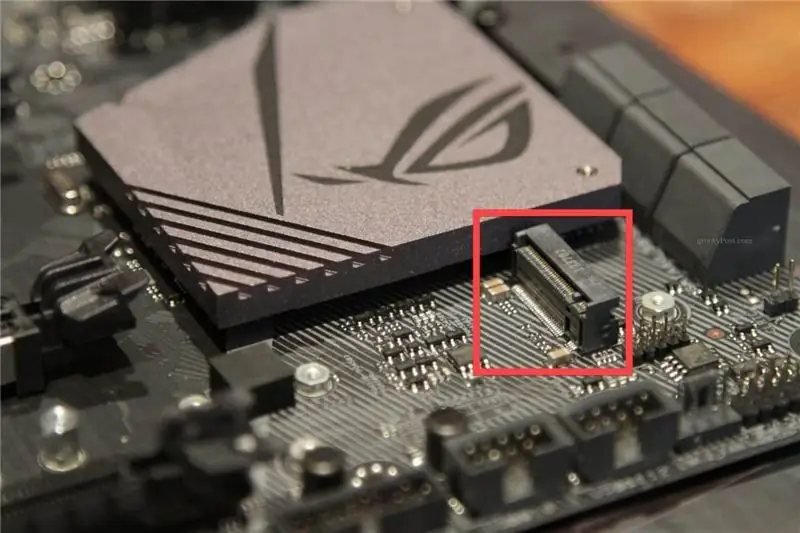

ከላይ እንደሚታየው ከኤስኤስዲ ማስገቢያው ላይ ያለውን ትንሽ ሽክርክሪት ያግኙ እና የላይኛውን ይንቀሉ (ይህንን አያጡ)። በዚህ ቦታ የእርስዎን SSD ደህንነት የሚያስጠብቁበት ቦታ ነው።
ደረጃ 17 SSD (Solid State Drive) Pt.3 ን መጫን


ከላይ ባለው ምስል ልክ እንደ ማዘርቦርዱ ቀጥታ ባልሆነ ትንሽ ማእዘን ላይ ኤስኤስዲውን አሁን በተከፈተው ማስገቢያ ውስጥ በጥንቃቄ ይሰኩ።
ደረጃ 18 SSD (Solid State Drive) Pt.4 ን መጫን


1. መጨረሻው በቀጥታ ከመጠምዘዣ ቀዳዳ ጋር እንዲስተካከል SSD ን ወደታች ይግፉት።
2. ከዚህ ቀደም ያፈታዎትን ሽክርክሪት ወስደው ኤስኤስዲውን በቦታው ያሽከርክሩ።
3. ጨርሰዋል!
ደረጃ 19: ሁሉም ተከናውኗል

እርስዎ ብቻ የራስዎን ፒሲ ገንብተዋል ፣ አሁን በአዲሱ የምርት ማሽንዎ መደሰት ይችላሉ!
ደረጃ 20 - የተጠቀሱ ሥራዎች
ክሪየር ፣ ሚካኤል። ለፒሲዎ አዲስ የኃይል አቅርቦት እንዴት ማሻሻል እና መጫን እንደሚቻል። 9 ኤፕሪል 2018 ፣ www.howtogeek.com/348257/how-to-grade-and-insta…
ራያን ፣ ቶማስ። በኮምፒተርዎ ውስጥ ኢንቴል ወይም AMD ሲፒዩ እንዴት እንደሚጫን። PCWorld ፣ PCWorld ፣ 24 ነሐሴ 2015 ፣ www.pcworld.com/article/2957260/how-to-install-an…
ራያን ፣ ቶማስ። “የእርስዎን ፒሲ እናት ሰሌዳ እንዴት እንደሚተካ” PCWorld ፣ PCWorld ፣ 9 ሴፕቴምበር 2015 ፣ www.pcworld.com/article/2960805/how-to-replace-yo…
ራያን ፣ ቶማስ። በእርስዎ ፒሲ ውስጥ አዲስ ማህደረ ትውስታን እንዴት እንደሚጭኑ። PCWorld ፣ PCWorld ፣ መስከረም 21 ቀን 2015 ፣ www.pcworld.com/article/2957195/how-to-install-ne…
የግራፊክስ ካርድ እንዴት እንደሚጫን (በፎቶዎች እና በስዕላዊ መግለጫዎች) - ቢ.ጂ.ሲ. የጨዋታ ኮምፒተርን እንዴት እንደሚገነቡ ፣ www.build-gaming-computers.com/how-to-install-gra…
ክራውስ ፣ ስቲቭ። “NVMe M.2 SSD ሃርድ ድራይቭን እንዴት እንደሚጭኑ እና ለምን ማድረግ እንዳለብዎት። ግሮቪ ፖስት ፣ 13 ሜይ 2020 ፣ www.groovypost.com/howto/install-nvme-m2-ssd-hard…
የሚመከር:
ከድሮው ኮምፒተር የግል የግል ዴስክቶፕ አድናቂን እንዴት መሥራት እንደሚቻል - በኪስዎ ውስጥ ይገጥማል - 6 ደረጃዎች

ከድሮ ኮምፒተር እንዴት የግል ሚኒ ዴስክ አድናቂን መሥራት እንደሚቻል - በኪስዎ ውስጥ የሚስማማ - ከአሮጌ ኮምፒተር እንዴት የግል ሚኒ ዴስክ ማራገቢያ እንዴት እንደሚሠሩ አሳያችኋለሁ። ጉርሻ በኪስዎ ውስጥ እንኳን የሚስማማ መሆኑ ነው። ይህ በጣም ቀላል ፕሮጀክት ነው ፣ ስለሆነም ብዙ ልምድ ወይም ልምድ አያስፈልግም። ስለዚህ እንጀምር
ጨዋታ ወይም መሰረታዊ ኮምፒተር እንዴት እንደሚገነቡ (ሁሉም አካላት) 13 ደረጃዎች

የጨዋታ ወይም መሰረታዊ ኮምፒተር እንዴት እንደሚገነቡ (ሁሉም አካላት) - ስለዚህ ኮምፒተር እንዴት እንደሚገነቡ ማወቅ ይፈልጋሉ? በእነዚህ አስተማሪዎች ውስጥ መሰረታዊ የዴስክቶፕ ኮምፒተርን እንዴት እንደሚገነቡ አስተምራችኋለሁ። የሚፈለጉት ክፍሎች እዚህ አሉ -ፒሲ ኬዝ ማዘርቦርድ (AMD እና LGA ከሆነ Intel PGA መሆኑን ያረጋግጡ) CPU Cooler Case Fans Pow
ሊድ ፒክስል አርዱዲኖ ዴስክቶፕ ሰዓት እንዴት እንደሚሠራ -9 ደረጃዎች

ሊድ ፒክስል አርዱinoኖ ዴስክቶፕ ሰዓት እንዴት እንደሚሠራ -በዚህ ወዳጃዊ ትምህርት ቤት ውስጥ ጓደኛዎች አርዱዲኖን በመጠቀም የመሪ ሰዓት እንዴት እንደሚሠሩ ላሳይዎት ነው።
የፕላስቲክ ጠርሙሶችን ወደ ዴስክቶፕ አምፖል እንዴት ማዞር እንደሚቻል -8 ደረጃዎች

የፕላስቲክ ጠርሙሶችን ወደ ዴስክቶፕ አምፖል እንዴት ማዞር እንደሚቻል -በዚህ መመሪያ ውስጥ ባዶ ሞኝ የፕላስቲክ ጠርሙሶችን በመጠቀም የራስዎን እጅግ በጣም ጥሩ የዴስክቶፕ መብራት እንዴት እንደሚሠሩ አሳያችኋለሁ።
ከድሮ የኮምፒተር ክፍሎች የ ECO ዴስክቶፕ አድናቂን እንዴት ማድረግ እንደሚቻል -4 ደረጃዎች

ከድሮ የኮምፒተር ክፍሎች የ ECO ዴስክቶፕ አድናቂን እንዴት መሥራት እንደሚቻል - ከድሮ የኮምፒተር ክፍሎች የ ECO ዴስክቶፕ አድናቂን እንዴት ማድረግ እንደሚቻል ላይ የእኔ ፕሮጀክት እዚህ አለ። ይህ የዴስክቶፕ አድናቂ የማቀዝቀዣ ወጪዎን ይቀንሳል። ይህ አድናቂ 4 ዋት ብቻ ይጠቀማል !! ወደ 26 ዋት ወይም ከዚያ በላይ ከሚጠቀመው ከመደበኛ የጠረጴዛ አድናቂ ጋር ሲወዳደር የኃይል። የሚያስፈልጉ ክፍሎች ፦
